Mit einem Game Booster das Spielerlebnis am PC verbessern
Wer mit dem Gedanken spielt, professioneller Gamer zu werden, braucht die entsprechende Hardware. Bei einem gewöhnlichen Computer leidet durchaus der Spielspaß, wenn ein grafisch anspruchsvolles Game ohne einen Boost für den PC gestartet wird. Wer gerne online spielt, sollte beachten, dass Verzögerungen nicht nur auf FPS-Probleme zurückzuführen sind, sondern auch hohe Pings dafür verantwortlich sein können. Abhilfe schaffen Game Booster. Die Gaming Performance Booster sorgen bei Problemen mit zu schwacher PC-Leistung dafür, dass sie wertvolle Systemressourcen sowie RAM freigeben, da sie die unnötigen Aufgaben im Hintergrund übernehmen. Somit kommt es zum Boost, der für ein stabiles Spielerlebnis sorgt.
Aufgrund der Tatsache, dass es viele FPS Programme gibt, ist es ratsam, im Zuge des Vergleichs auf die Funktionen zu achten, die geboten werden. Nachstehende, im Artikel vorgestellte Gaming Booster sind für den PC und wurden speziell für Gamer entwickelt und gehören zu den besten Gaming Boostern.
Was ist ein FPS Booster (Game Booster)?
Der Game Booster ist ein Programm, das dafür genutzt wird, die Spieleleistung des Windows-PCs zu verbessern. Die Software ist in der Lage, die FPS zu maximieren. Zudem werden die im Hintergrund zu erledigenden Aufgaben von der Software übernommen und Windows-Dienste, die nicht benötigt werden, beendet. Des Weiteren werden RAM- sowie CPU-Leistungen freigegeben, damit es zu einer verbesserten FPS-Rate kommt und ein verzögerungsfreies Spielerlebnis möglich wird.
FPS bedeutet „Frames per second“ und kann im Deutschen als „Bilder pro Sekunde“ verstanden werden. Der FPS-Wert gibt an, wie viele Bilder pro Sekunde auf Ihrem Bildschirm erscheinen und demnach, wie flüssig das Bild läuft. Häufig ist auch von der “Frame-Rate” (dt. Bildrate) die Rede
Durch die Nutzung eines Game Boosters für Windows können Spielerlebnisse erheblich verbessert werden, da es zu einer Reduzierung von Verzögerungen kommt. Dabei spielt es keine Rolle, ob man einen ressourcenintensiven Ego-Shooter oder ein grafisch herausforderndes Simulationsgame spielt oder in einem der neuen Online Casinos in Deutschland das Glück auf die Probe stellt. Zudem werden durch manche Game Booster die Rechnerleistungen verbessert. So kann die Laptop Leistung für Spiele derart verbessert werden, dass auf älteren Geräten neue Games gezockt werden können.
Viele Dienstprogramme, die für die Spieloptimierung verwendet werden können, verfügen nur über grundlegende Funktionen. Jene Programme für den PC FPS Boost, die herausragenden Funktionen wie den FPS Zähler, Live-Leistungsstatus und Gamecaster haben, sind in der Regel kostenpflichtig.
- Freigabe von belegten Systemressourcen und RAM
- Nutzer erhält die vollständige Kontrolle über die Hardware sowie der Grafikkartenleistung
- Unordnung beseitigen und mehr Speicherplatz freigeben
- Hintergrundprozesse werden beendet, sodass nicht notwendige Apps keinen Einfluss auf den Spielspaß nehmen
- CPU-Last wird reduziert, sodass bei Online-Spielen ein niedrigerer Ping bzw. eine geringere Latenz erreicht werden
- Unterstützung der automatischen FPS-Steigerung, damit es zu einer schnelleren Spieleleistung kommt
Top Game Boosters für Windows
Wie schon erwähnt, gibt es viele Game Booster für den PC, sodass man sich im Vorfeld einen Überblick verschaffen sollte. Nachfolgende PC Game Booster helfen dabei, FPS zu erhöhen.
- Razer Cortex
- Game Fire
- Advanced System Optimizer
- WTFast
- GameBoost
- Wise Game Booster
- MSI Afterburner
- Mz Game Accelerator
Razer Cortex – Bester FPS Booster
Mit Razor Cortex kann beim Spielen am Windows-PC die FPS-Rate verbessert werden. Wer Razor Cortex nutzt, kann seinen PC leistungsstärker machen und sich auf ein besseres Spielerlebnis freuen.
Es ist möglich bei Windows mit dem Razer Booster kostenlos FPS zu erhöhen. Es gibt keine Werbung und keine Aufforderungen, auf eine Premium-Version upzugraden.
Der Game Booster sorgt für die Verbesserung des Spielerlebnisses, weil hier genügend Rechenressourcen und Speicher freigegeben werden. Dabei spielt es keine Rolle, ob das Spiel von Origin, Steam oder vom Desktop gestartet wird. Alle Apps, die nicht benötigt werden, werden direkt nach dem Spielstart geschlossen.
Razor Cortex punktet mit dem System Booster. Der Computer wird beschleunigt, da das Programm Junk-Dateien findet und löscht, damit ein wertvoller Platz freigegeben wird. Dateien, die nicht mehr verwendet werden, werden defragmentiert und nicht genutzte Windows-Dienste deaktiviert.
Vorteile:
- Kostenlos
- Sorgt für eine erhebliche Leistungssteigerung
- Ermöglicht geplante Scans
- Sehr benutzerfreundliches Bedienfeld
Nachteile:
- Keine Echtzeitüberwachung
- Keine Details nach Scans
- Ausbaufähiger Kundensupport
Game Fire
Mit Game Fire können höhere FPS erreicht werden, da die Software Hintergrundprozesse optimiert und RAM leert. Zudem bietet das Programm eine leistungsstarke Anpassungsoption, sodass nur das optimiert wird, was optimiert werden soll. Somit wird dem Benutzer geholfen, den PC zu defragmentieren, damit es zu einer zusätzlichen Steigerung der Systemleistung kommen kann. Zudem hat Game Fire einen Game Manager. Mit diesem Game Manager können Online- und Offline-Spiele in einem Ordner gespeichert werden. Das garantiert eine einfachere Verwendung der Games.
Der für den PC zu nutzende Game Booster überzeugt auf allen Ebenen. Game Fire gibt es kostenlos, kann auch als Premium-Version genutzt werden. Für die Premium-Version sind 9,99€ zu bezahlen.
Vorteile:
- Möglichkeit zur Defragmentierung
- Steigerung der FPS, um ein besseres Spielerlebnis zu bekommen
- Integrierter Game Manager
- Verwaltung der Hintergrundprozesse
Nachteile:
- Relativ uninteressante Schnittstelle
Advanced System Optimizer
Der FPS Booster ist dafür bekannt, dass er nicht nur den PC optimiert, sondern auch deutlich beschleunigt. Zudem gibt es ein eigenes Modul namens Game Optimizer. So kann sich der Spieler über ein störungsfreies Spiel freuen, da die im Hintergrund laufenden Prozesse alle von Advanced System Optimizer übernommen werden. Zudem trägt das Programm dazu bei, dass die Geschwindigkeit des Systems sowie die allgemeine Spieleleistung verbessert werden. Des Weiteren können ungültige Registrierungseinträge bereinigt, Duplikate gelöscht, Daten dauerhaft entfernt und Datenträger defragmentiert werden.
Advanced System Optimizer ist somit ein Windows Booster und sorgt für den richtigen PC Boost. Der Preis für Advanced System Optimizer liegt bei 38€.
Vorteile:
- Hilft bei der Steigerung von Systemgeschwindigkeit
- Junk-Reiniger
- Sorgt für ein störungsfreies Gaming
- Freigabe von ungenutztem Speicher
Nachteile:
- Steht nur für Windows-Rechner zur Verfügung
- Kein Treiber-Updater
WTFast
WTFast sticht aus der Liste der Game Booster hinaus, weil es hier doch ein paar Unterschiede gibt. So verspricht WTFast eine unterbrechungsfreie Hochgeschwindigkeitsverbindung zwischen dem Spieleserver und dem Gerät. Zudem wird eine sichere Verbindung zwischen den Geräten versprochen. Das Unternehmen hinter WTFast wirbt zudem mit dem Slogan „It’s not a VPN, it’s a GPN“. Tatsächlich werden jedoch kaum Funktionen geboten, die man nicht erwarten würde: WTFast löscht RAM und sorgt für eine Erhöhung der FPS.
WTFast ist ein reiner Game Booster. Es finden hier keine direkten Verbesserungen des PCs statt. Wenn ein reiner Boost für Spiele verwendet werden will, dann mag WTFast durchaus ein geeignetes Programm sein. Wer seine PC-Leistungen verbessern möchte, wird wohl nicht ganz zufrieden sein.
WTFast ist kostenpflichtig. Abhängig von der gewählten Laufzeit gibt es unterschiedliche Preise. Der Preis beginnt bei monatlich 5,99$.
Vorteile:
- Sorgt für eine Optimierung der Daten zwischen dem Gameserver und dem PC
- Sichere Verbindung bei Online-Spielen
Nachteile:
- Keine Verbesserungen des PCs
GameBoost
GameBoost punktet mit einer einfachen und intuitiven Benutzeroberfläche. Das Programm hilft, die gesamte Leistung des PCs zu verbessern. Hier werden die im Hintergrund laufenden Prozesse verwaltet und neutralisiert, sodass es zur Verbesserung des gesamten Gameplays kommt und eine höhere FPS geboten werden kann. Jedoch fehlen bei GameBoost ein paar grundlegende Funktionen, die bei vielen anderen Programmen durchaus zur Verfügung stehen. Es gibt etwa keinen Treiber-Updater und keinen dedizierten Defragmentierer. Wer akzeptiert, dass es ein paar Funktionen nicht gibt, wird mit GameBoost zufrieden sein.
Ein Vorteil, der keinesfalls außer Acht gelassen werden sollte: GameBoost ist kostenlos.
Vorteile:
- Hilft bei der Neutralisierung unerwünschter Hintergrundprozesse
- Steigerung der FPS beim Spielen
Nachteile:
- Keine Möglichkeit, das System zu defragmentieren
- Kein Treiber-Updater
- Kein positiver Einfluss auf die Internetgeschwindigkeit
Wise Game Booster
Bei Wise Game Booster handelt es sich um einen einfach zu bedienenden Gaming Optimizer für Windows, der ausgesprochen effektiv ist. Mit nur wenigen Klicks kann die Spieleleistung des Windows-Rechners problemlos verbessert werden. Vor allem sticht die grafische Benutzeroberfläche hervor.
Mit Wise Game Booster können Junk-Dateien automatisch bereinigt werden, zudem sorgt das Programm dafür, dass die Hintergrundprozesse effektiv verwaltet werden. Somit ist es möglich, die RAM- und CPU-Auslastung für andere Aufgaben zu minimieren, damit es zu einer höheren FPS kommt.
Wenn die Konkurrenz einige andere Funktionen bietet, so etwa die Defragmentierung, so ist Wise Game Booster dennoch ein empfehlenswertes Programm. Vor allem deshalb, weil Wise Game Booster kostenfrei zur Verfügung steht.
Vorteile:
- Automatische Bereinigung von Junk-Dateien
- Sehr gute Benutzeroberfläche
- Effektives Management von Hintergrundprozessen
- Es gibt einen separaten Game-Launcher
Nachteile:
- Keine Möglichkeit zur Defragmentierung
- Ausschließlich nur für Windows
MSI Afterburner
MSI Afterburner sorgt für ein einwandfreies Gaming. Wer sich für dieses Tool entscheidet, darf sich über ein reibungsloses Spielerlebnis freuen.
So bietet MSI Afterburner nicht nur eine Übertaktungsoption in der Software, sodass RAM, CPU, die Geschwindigkeit des Lüfters und GPU gesteuert werden können. Es ist möglich, die Boost PC Performance direkt am Bildschirm zu bekommen, sodass stets die Systemleistung im Auge behalten werden kann, wenn gezockt wird. Somit punktet MSI Afterburner mit einer Vielfalt an Funktionen, die dem Nutzer die Möglichkeit gibt, direkt eingreifen zu können. Zudem ist es möglich, dass mit MSI Afterburner die besten Gaming-Momente festgehalten werden, die man online teilen kann.
MSI Afterburner steht kostenlos zur Verfügung.
Vorteile:
- Sehr einfache Übertaktungsoptionen
- Viele zusätzliche Informationen wie Lüftergeschwindigkeit und CPU-Temperatur
- Am Bildschirm finden sich Echtzeitinformationen
- Möglichkeit zur Videoaufnahme
- Anpassbare Skins
Nachteile:
- Keine Möglichkeit zur Systemdefragmentierung
Mz Game Accelerator
Der Mz Game Accelerator mag ein weiterer Klassiker sein, der ausgesprochen effektiv ist und dafür sorgt, dass das Spielerlebnis am Windows-Rechner verbessert wird. Hier werden zudem alle Optimierungsoptionen geboten, die man sich von einem Game Booster für Windows wünschen kann – inklusive FPS Boost. Der Mz Game Accelerator sorgt ganz klar für die FPS Verbesserung.
Es gibt einfache Defragmentierungsoptionen, durch die Verwaltung der Hintergrundprozesse kann der Arbeitsspeicher erhöht werden und somit steht eine bessere CPU-Leistung für das Gaming zur Verfügung. Somit darf man sich über eine einwandfreie Leistung freuen.
Zudem steht Mz Game Accelerator kostenlos zur Verfügung.
Vorteile:
- Sehr einfache Defragmentierungsoptionen
- Steuerung der CPU-Auslastung
- Sehr effektive Hintergrundprozessmanagement
- Steigerung von RAM
- Steigerung der FPS
Nachteile:
- Ist nicht mit Windows 10 kompatibel
- Benutzeroberfläche ist gewöhnungsbedürftig


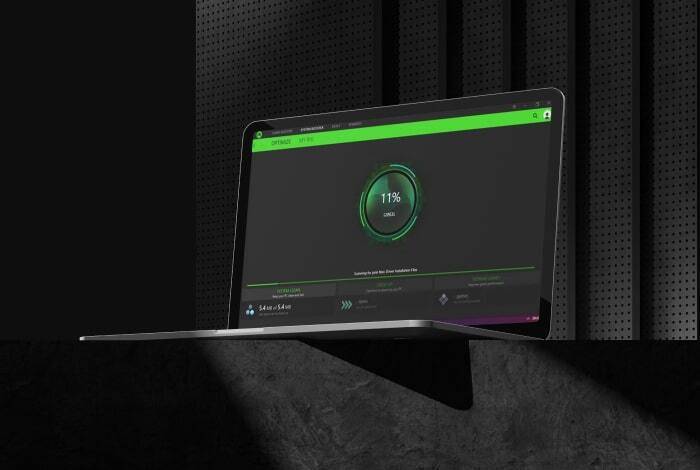




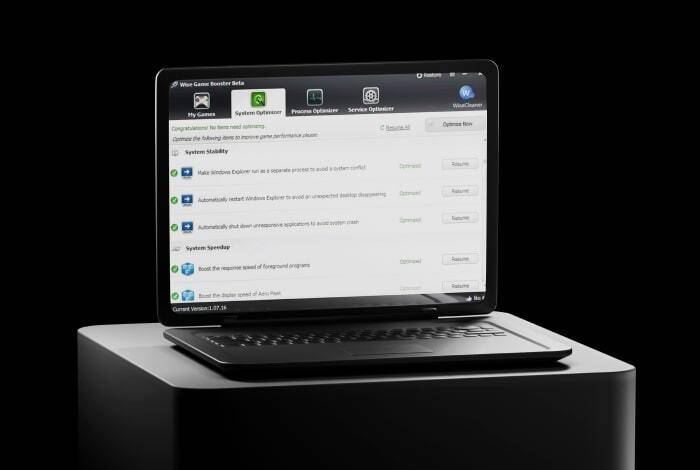

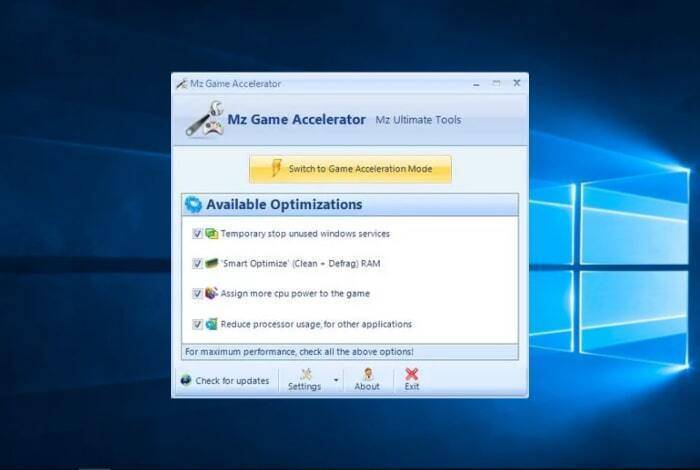
Ein Kommentar
Kommentare sind geschlossen.